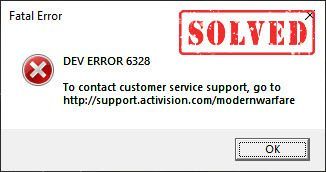
I det siste har spillere klaget over at Call of Duty Warzone ble uspillbar med utviklerfeilen 6328. Hvis du tilfeldigvis er på samme båt, ikke bekymre deg. Mens Warzone-krasj med en fatal feil har vært vanlig, spesielt etter oppdateringen, er det noe du kan gjøre for å fikse det.
Prøv disse rettelsene:
Her er 6 rettelser som har hjulpet andre spillere med Warzone utviklerfeil 6328 . Du trenger ikke å prøve dem alle. Bare jobb deg nedover listen til du finner den som gjør susen.
- Kjør Driver Easy og klikk på Skann nå knapp. Driver Easy vil deretter skanne datamaskinen og oppdage eventuelle problemdrivere.

- Klikk på Oppdater knappen ved siden av den flaggede grafikkdriveren for automatisk å laste ned riktig versjon av den driveren, så kan du installere den manuelt (du kan gjøre dette med GRATIS versjonen).
Eller klikk Oppdater alt for automatisk å laste ned og installere riktig versjon av alle driverne som mangler eller er utdaterte på systemet ditt. (Dette krever Pro-versjon som kommer med full støtte og en 30-dagers pengene-tilbake-garanti. Du blir bedt om å oppgradere når du klikker Oppdater alt .)
 Pro-versjonen av Driver Easy kommer med full teknisk støtte.
Pro-versjonen av Driver Easy kommer med full teknisk støtte. - Kjør Blizzard Battle.net-klienten.
- Plukke ut Call of Duty: MW i venstre rute og klikk Alternativer > Spillinnstillinger .

- Klikk på Spillinnstillinger fanen. Hak deretter av Ytterligere kommandolinjeargumenter og gå inn -D3D11 i tekstfeltet.

- Klikk Ferdig å bekrefte.
- Klikk på Start knapp og skriv Avanserte systeminnstillinger i søkefeltet i Windows. Klikk deretter Se avanserte systeminnstillinger .

- Klikk Innstillinger under Ytelse-delen.

- Velg Avansert fanen og klikk Endring .

- Fjern haken Administrer automatisk personsøkerfilstørrelse for alle stasjoner .

- Plukke ut C-stasjonen og sjekk Tilpasset størrelse .

- Tast inn opprinnelig størrelse og maksimal størrelse avhengig av hvor mye RAM PC-en har, og klikk OK .
Microsoft anbefaler at du setter det virtuelle minnet ikke mindre enn 1,5 ganger og ikke mer enn 3 ganger mengden RAM på datamaskinen. Her er en guide på hvordan sjekke RAM på datamaskinen .
- Trykk på på tastaturet Windows-logo-tast og R samtidig for å starte Kjør-kommandoen. Skriv deretter %programdata% og trykk Tast inn .
- Slett battle.net og Blizzard underholdning mappe.
- Start CoD Warzone og få tilgang til Alternativer Meny.
- Naviger til Grafikk fanen. Still deretter inn Visningsmodus til Fullskjerm uten kantlinjer , og snu Synkroniser hver ramme (V-Sync) til På (aktivert) .

- Rull ned til delen Detaljer og teksturer og still inn Teksturoppløsning og Teksturfilter anisotropisk til Vanlig .

- feil
- spillkrasj
Fix 1 – Start nettverket på nytt
Mange spillere rapporterte at Warzone dev-feilen 6328 kan være forårsaket av nettverksfeil. For å se om det er tilfelle, prøv å feilsøke ruteren og modemet.
Ganske enkelt slå av ruteren og modemet og koble det til igjen etter minst 30 sekunder . Dette er ment å oppdatere enheten din og fjerne den tilstoppede tilkoblingen. Og du anbefales også bruke en kablet tilkobling i stedet for Wi-Fi for mer stabil spilling.

modem

trådløs ruter
Sjekk nå om feilen forsvinner. Hvis ikke, ta en titt på neste løsning nedenfor.
Fix 2 – Oppdater grafikkdriveren
En utdatert eller defekt grafikkdriver vil også utløse Warzone dev error 6328. Hvis du ikke husker sist gang du oppdaterte enhetsdriverne, bør du definitivt gjøre det nå, da dette kan utgjøre en stor forskjell for spillopplevelsen din.
Manuell driveroppdatering – Du kan oppdatere grafikkdriverne manuelt ved å gå til produsentens nettsted AMD , NVIDIA eller Intel , og søker etter den siste riktige driveren. Pass på å velge bare drivere som er kompatible med din Windows-versjon.
Automatisk driveroppdatering – Hvis du ikke har tid, tålmodighet eller datakunnskaper til å oppdatere video- og skjermdriverne manuelt, kan du i stedet gjøre det automatisk med Driver enkelt . Driver Easy vil automatisk gjenkjenne systemet ditt og finne de riktige driverne for din GPU og din Windows-versjon, og den vil laste ned og installere dem riktig:
Hvis du trenger hjelp, ta kontakt Driver Easys støtteteam på support@drivereasy.com .
Sjekk hvordan Warzone fungerer. Hvis driveroppdateringen ikke gir deg flaks, gå videre til den tredje løsningen.
Fix 3 – Kjør Warzone på DirectX 11
Hvis Warzone dev error 6328 stadig oppstår og spillet fortsetter å krasje, kan du bytte til DirectX 11-modus, som, som andre brukere rapporterte, gir et jevnere spill. Slik gjør du dette:
Start Warzone på nytt for at endringene skal tre i kraft. Se om du kan bli kvitt 6328-feilen nå. Hvis problemet vedvarer, er det noen flere rettelser du kan prøve.
Fix 4 – Øk det virtuelle minnet
Virtuelt minne fungerer som ekstra RAM når datamaskinen får lite minne. Å øke det virtuelle minnet kan være et nyttig løft når du kjører ressurskrevende applikasjoner som COD Warzone.
Fix 5 – Slett spillbufferfilene
De defekte spillfilene kan også føre til forskjellige problemer med Warzone, inkludert 6328 dev-feilen. I dette tilfellet bør du prøve å rydde opp i bufferen.
Start Battle.net-klienten på nytt og se om du kan spille Warzone som normalt. Hvis spillet fortsatt ikke kan spilles, prøv den siste metoden.
Fix 6 – Juster grafikkinnstillingene i spillet
Hvis du er i stand til å komme inn i Warzone og feilen 6328 vises bare midt i spillet, kan justering av visse grafikkinnstillinger hjelpe situasjonen. Dette er hvordan:
Lagre endringene og start Warzone på nytt for å teste. Da skal spillet kjøre perfekt uten 6328-feilkoden.
Forhåpentligvis vil du finne dette innlegget nyttig. Hvis du har spørsmål eller forslag, kan du gjerne legge igjen en kommentar nedenfor.


















